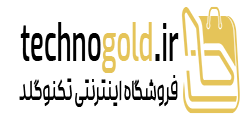
چگونه عکسهای خود را در گوشی اندرویدی مخفی کنیم
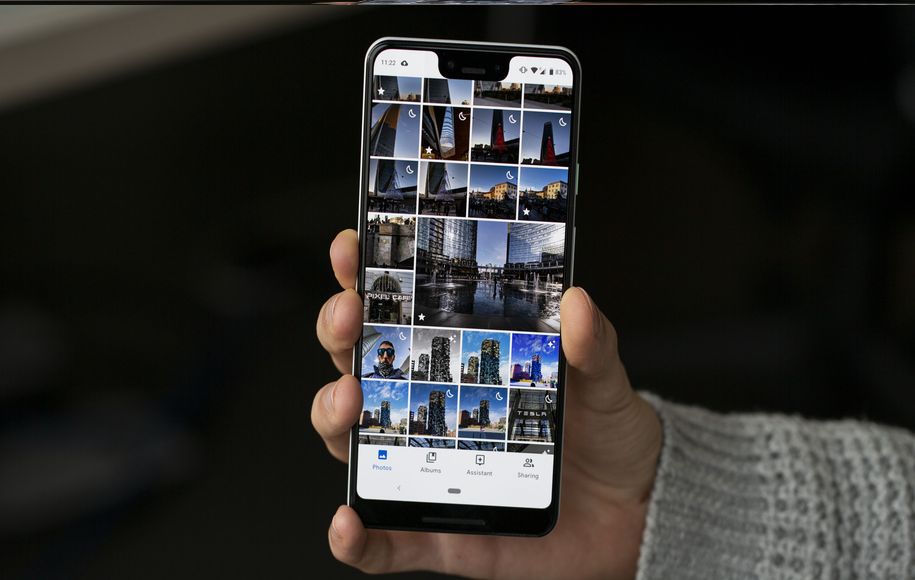
تمام عکسهایی که با گوشی خود میگیرید در گالری عکس گوشی قرار میگیرند. بنابراین هر کسی به گوشی شما دسترسی داشته باشد به این عکسها نیز دسترسی دارد. شما به راحتی میتوانید عکسهای خود را در گوشی اندرویدی مخفی کنید. برای مخفی کردن عکس در گوشی تا آخر این مقاله با ما همراه باشید.
برنامههای مخفی کردن عکس در گالری گوشی اندرویدی
تقریباً همه گوشیهای اندرویدی دارای یک گزینه داخلی برای مخفی کردن تصاویر از گالری هستند. سامسونگ برای این کار از اپلیکیشن خود استفاده میکند، در حالی که سایر گوشیها میتوانند این کار را از طریق Google Photosانجام دهند. بیایید نگاهی به هر دو گزینه بیاندازیم.
نکته: به دلایل امنیتی گرفتن اسکرین شات در یک پوشه ایمن یا قفل شده روی گوشی شما امکانپذیر نیست.
مخفی کردن عکسها در گوشی سامسونگ
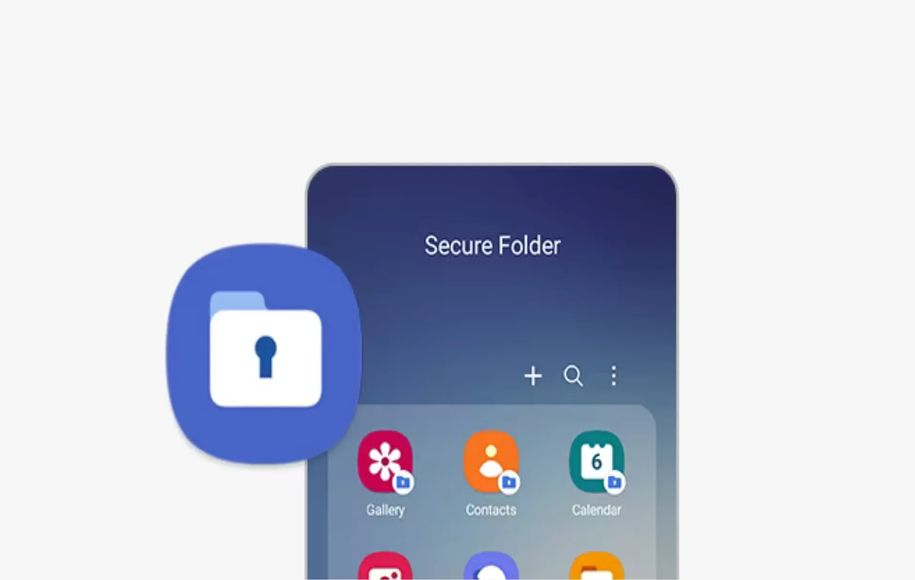
اگر گوشی سامسونگ دارید که دارای اندروید ۷. ۰ یا بالاتر است، میتوانید از ویژگی Secure Folder feature یا پوشه امن سامسونگ برای مخفی کردن عکس استفاده کنید. این گزینه به شما امکان میدهد فایلها، تصاویر و حتی برنامههای خصوصی را در یک بخش محافظت شده با رمز عبور جداگانه نگه دارید.
برای راهاندازی Secure Folder برای اولین بار به Settings > Biometrics and security > Secure Folder بروید. باید با حساب سامسونگ خود وارد شوید. پس از ورود به سیستم گوشی از شما میخواهد که روش محافظت دلخواه خود را انتخاب کنید.
پس از تکمیل، پوشه امن از کشوی برنامه شما قابل دسترسی خواهد بود. برای مخفی کردن عکسها در پوشه امن برنامه را باز کنید و روی Add Files بزنید. عکسهای پوشه امن فقط در گوشی دستگاه شما ذخیره میشوند. هیچ جا پشتیبانگیری نمیشوند و اگر مجبور باشید گوشی خود را به تنظیمات کارخانه بازنشانی کنید، حذف خواهند شد.
مخفی کردن عکس در Google Photos
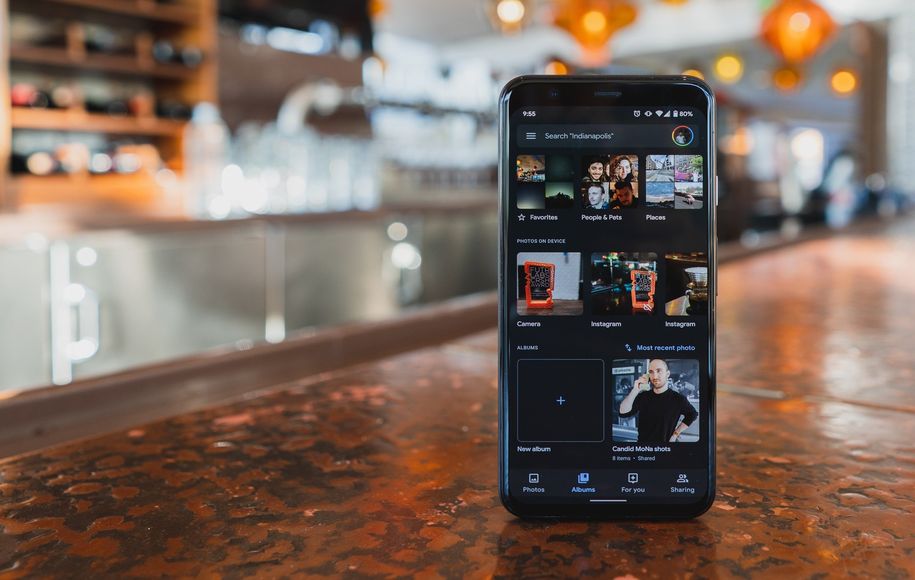
تقریباً هر گوشی اندرویدی برنامه Google Photos را دارد. میتوانید یک پوشه قفل شده در Google Photos بسازید و عکسهای خصوصی خود را از گالری اصلی مخفی کنید. وقتی عکسها را به پوشه منتقل میکنید، دیگر در هیچ برنامهای در گوشی قابل مشاهده نخواهند بود.
برای تنظیم آن به Library > Utilities > Locked Folder بروید و دستورالعملهای روی صفحه را دنبال کنید. فقط باید با اثر انگشت یا پین قفل آن را باز کنید، سپس روی Move items بزنید. عکسها و ویدیوهایی را که میخواهید اضافه کنید انتخاب کنید، سپس روی Move بزنید. برای انتقال مجدد عکسها به خارج از پوشه، آنها را انتخاب کرده و روی Moveبزنید. همچنین میتوانید محتوا را از پوشه حذف کنید.
Google Photos به عنوان یک سرویس پشتیبانگیری تصویر مبتنی بر ابر عمل میکند، با این حال از محتوای پوشه خصوصی شما نسخه پشتیبان تهیه نمیشود (و اگر قبلاً پشتیبانگیری شده باشد، حذف خواهند شد). برای انتقال تصاویر به فضای ابری باید آنها را از پوشه قفل شده خارج کنید.
استفاده از یک فایل منیجر برای مخفی کردن عکس
برای مخفی کردن عکسها در گالری گوشی میتوانید از برنامهها و فایل منیجر استفاده کنید. برخی از برنامههای گالری شخص ثالث نیز این قابلیت را دارند. بیایید ابتدا دو ترفند فایل منیجر برای مخفی کردن فایلها را بررسی کنیم.
یک فولدر جدید بسازید
قبل از شروع باید یک فایل منیجر با کیفیت بالا روی گوشی خود نصب کنید. پس نصب فایل منیجر برنامه را فعال کنید. شما باید یک پوشه جدید ایجاد کنید که با نقطه شروع شود (به عنوان مثال PrivateFiles. یا Secret. ).
سپس تمام عکسهایی را که میخواهید پنهان کنید، به پوشهای که به تازگی ایجاد شده است، منتقل کنید. روش انجام این کار از برنامهای به برنامه دیگر متفاوت است، اما معمولاً با گرفتن فایل به مدت چند ثانیه میتوانید این کار را انجام دهید. هر فایلی که جابهجا میکنید دیگر در برنامه گالری نشان داده نمیشود.
یک فایل “. nomedia” ایجاد کنید
اگر صدها عکس دارید که میخواهید آنها را مخفی کنید، انتقال همه آنها به صورت دستی دشوار است. ایجاد یک فایل. nomedia در پوشههایی که میخواهید آنها را مخفی کنید، کار را آسانتر میکند. وقتی گوشی شما یک فایل. nomedia را در یک پوشه میبیند، محتویات پوشه را بارگیری نمیکند.
برای ایجاد این فایل همچنان به یک برنامه مدیریت فایل شخص ثالث نیاز دارید. از آن برای رفتن به پوشهای که میخواهید مخفی کنید استفاده کنید و یک فایل جدید در دایرکتوری به نام. nomedia ایجاد کنید (مطمئن شوید که نقطه را درج کردهاید). برای معکوس کردن روند، فقط فایل. nomedia را حذف کنید.
برنامههای شخص ثالث برای مخفی کردن عکس در اندروید
چندین برنامه گالری تصاویر شخص ثالث وجود دارد که میتوانید از آنها برای مخفی کردن عکسها استفاده کنید. در ادامه ۳ برنامه اصلی را معرفی میکنیم.
۱. Vaulty
Vaulty یکی از بهترین برنامهها برای مخفی کردن محتوا است. کاربران زیادی در فروشگاه Google Play نظرات مثبتی گذاشتند. هر عکسی را که قفل کنید فقط در این برنامه قابل مشاهده است. تمام محتوای شما با رمز عبور محافظت میشود و حتی از محتوای شما نسخه پشتیبان تهیه میکند، بنابراین در صورت گم شدن گوشی اطلاعات ایمن است.
۲. Keepsafe
Keepsafe بزرگترین رقیب Vaulty است و ویژگیهای مشابهی را برای مخفی کردن عکس ارائه میدهد. همه عکسهای شما دارای رمز عبور هستند و میتوانید از عکسهای خود در فضای ذخیرهسازی ابری این برنامه نسخه پشتیبان تهیه کنید. این برنامه دارای ویژگیای است که به شما امکان میدهد عکسهایی را که پس از ۲۰ ثانیه به طور خودکار حذف میشوند با سایر کاربران برنامه به اشتراک بگذارید.
LockMyPix. 3
LockMyPix از رمزگذاری AES برای مخفی کردن عکسها یا ویدیوها نامحدود استفاده میکند. از دیگر ویژگیهای این برنامه پشتیبانی از عکسهای روی کارت SD، پشتیبانگیری و پشتیبانی از فایلهای GIF است.
منبع: makeuseof